Tastatura virtuală cum să activați - totul despre calculatoare

KakImenno.ru cum să rezolve problemele versiunea completă
Tastatura virtuală - o componentă standard a sistemelor de operare Windows. Nevoia de utilizare a acestuia, pot apărea nu numai în rândul persoanelor cu handicap. Tastatura virtuală vă va ajuta în acele cazuri în care, din anumite motive, a refuzat la normal, dar computerul este nevoie urgentă de a face ceva. De asemenea, este util la introducerea informațiilor confidențiale să fie protejate de programe speciale de interceptare introduse intrarile de la tastatura.
Tastatura de pe ecran este afișată pe un ecran de computer cu toate set standard de chei. Nu numai tastatura numerică opțională. Pentru a activa tastatura virtuală, efectuați următorii pași.
- Faceți clic pe butonul „Start“ din meniul care apare, extinde lista de „Toate programele.“
- „Standard“, extinde lista de programe.
- În folderul program standard pentru a găsi „Caracteristici speciale“ și apoi faceți Log on.
- componentă Run "Screen Keyboard."
În mod implicit, tastatura pe ecran este situat în partea de sus a tuturor celorlalte ferestre și se execută nu blochează intrarea la o tastatură convențională. Setările care sunt invocate prin apăsarea butonului suplimentar „Setări“ trei moduri de intrare de caractere pot fi setate direct de la tastatură:
- Făcând clic pe cursorul mouse-ului pe butonul corespunzător.
- Potrivit treceți cursorul mouse-ului peste un anumit timp pe butonul corespunzător. Durata de orientare și acest lucru poate fi, de asemenea, definite în setările.
- Conform modului de scanare a tastelor pentru care pot fi utilizate acțiuni de control prin intermediul unui joystick, gamepad, sau o cheie special desemnat pe o tastatură convențională.
În plus față de cererea de tastatura virtuală a sistemului de operare pot fi găsite pe unele site-uri, ca parte a aplicațiilor specializate. De exemplu, o soluție completă pentru a proteja computerele de amenințările Kaspersky Internet Security poate rula tastatura virtuală a panoului de control antivirus. Pentru a face acest lucru, faceți dublu clic pe butonul stâng al mouse-ului pe pictograma programului în colțul din dreapta jos a barei de activități - așa-numitul sistem „tava“. du-te la „Setări“ și faceți clic pe butonul pe care scrie „Tastatura virtuală“ În fereastra care se deschide.
Cel mai cunoscut site-ul în cazul în care puteți utiliza tastatura virtuală paginile Google, încorporate sunt companii de căutare. Pe texte, imagini și pagini cu hărți de căutare, puteți activa tastatura virtuală făcând clic pe pictograma din colțul din dreapta al barei de căutare.
De asemenea, tastatura virtuală poate fi rulat în mod implicit atunci când introduceți o parolă pe accesul la site-ul de internet banking, pentru a proteja cât mai bine utilizatorii de la furtul parolelor prin interceptarea lor atunci când intră într-o tastatură normală.
Astfel, modul de a încorpora tastatura virtuală de pe un computer modern este suficient. Trebuie doar să aleagă cele mai potrivite și convenabil pentru tine.
Cum de a activa tastatura virtuală

Virtual (pe ecran) tastatura poate fi utilă în cazul în care o tastatură obișnuită este lipsită de litere din România sau refuză să lucreze, precum și cu dispozitive tactile. Cum de a activa tastatura virtuală?
Tastatura virtuală este inclusă în setul standard de programe Windows și este destinat în primul rând pentru persoanele cu handicap. Pentru a activa tastatura de pe ecran. Faceți clic pe butonul „Start“ din meniul pop-up, selectați „Toate programele.“
În ceea ce aveți nevoie pentru a găsi folderul „Accesorii“ desfășurat lista de programe. Acesta va fi un subdirector de „Accesibilitate“. Se derulează până la „de pe ecran tastatura“ și faceți clic pe butonul din stânga al mouse-ului.
Tastatura de pe ecran are trei moduri de intrare (de intrare a unui cursorul mouse-ului, introduceți la cursorul mouse-ului deasupra butonului pentru o anumită perioadă de timp, precum și modul de scanare cheie).
În plus, setările pe care le puteți activa intrarile de la tastatura de sunet, precum și a activa sau dezactiva tastatura numerică. Toate aceste setări sunt disponibile prin apăsarea „Opțiuni» / «Opțiuni» tastatura pe ecran.
Rețineți că tastatura de pe ecran nu funcționează schimba limba. Pentru a schimba aspectul, va trebui să utilizați butonul corespunzător de pe bara de activități.
Există, de asemenea alternative la standard de tastatura virtuală pentru Windows. Deci, dacă utilizați aplicații Kaspersky Internet Security. puteți utiliza tastatura virtuală construit în pachetul software.
Pentru a activa tastatura virtuală în Kis. trebuie să vă faceți dublu clic pe pictograma programului în tava de sistem. trebuie să meargă la secțiunea „Setări“ și faceți clic pe „tastatura virtuală“ În fereastra care se deschide.
Există, de asemenea, o tastatură virtuală gratuit. care poate fi instalat pe computer de unul singur. Deci, există o aplicație pentru Windows gratuit Tastatura virtuală, pentru Linux - bord.
Dacă aveți nevoie de tastatură pe ecran, deoarece tastatura nu are nici un aspect de tastatură rusă, și trebuie să scrieți în textul transliterat, puteți utiliza serviciul online. de exemplu, translitor.net sau rusklava.com.
Pe aceste site-uri puteți introduce text în limba rusă, cu ajutorul tastaturii virtuale, și apoi copiați și lipiți-l ori de câte ori aveți nevoie (de exemplu, în corpul e-mail).
Puteți utiliza, de asemenea, tastatura virtuală atunci când caută pe Google. Pentru a face acest lucru, faceți clic pe pictograma tastatură de lângă caseta de căutare. O tastatură virtuală este disponibilă pentru limbile care necesită caractere speciale.
După cum puteți vedea, există modalități diferite de a încorpora tastatura virtuală. alege cele mai potrivite în funcție de situație.
Activarea, configurarea, utilizând tastatura de pe ecran pentru Windows 7, 8
Este nevoie de tastatura de pe ecranul computerului, în astfel de cazuri:
- nici un dispozitiv de intrare fizic.
- Dispozitivul de intrare nu este corect sau nu funcționează cheile.
- Probleme de sănătate care să păstreze intrarea normală
Cum se activa tastatura de pe ecranul computerului
Fișier lansa dispozitivul de intrare virtuală este localizat în directorul System32 din directorul Windows și se numește osk.exe, iar de aici puteți selecta o tastatură virtuală, dar astfel de acțiuni, puțini oameni se vor bucura. Există destule modalități de a transforma tastatura de pe ecran pe aspectul Windows 7 și 8. Să ne la fiecare dintre ele în detaliu.
Activați dispozitivul de intrare virtuală în Windows 7:
1. Faceți clic pe butonul Start. „Toate programele“, selectați secțiunea „standard“ și introduceți-o sub-secțiunea „caracteristici speciale“. Selectați „tastatura de pe ecranul“.
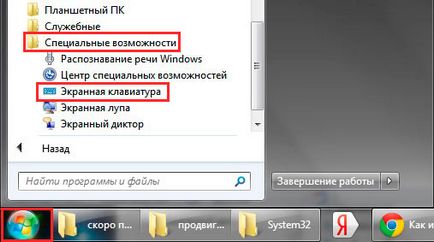
2. Deschideți Panoul de control. performanță set „pictograme mici“. Localizați elementul "Ease of Access Center", rula. Ultima acțiune pe care doriți să faceți este să faceți clic pe obiect „Activați tastatura pe ecran.“
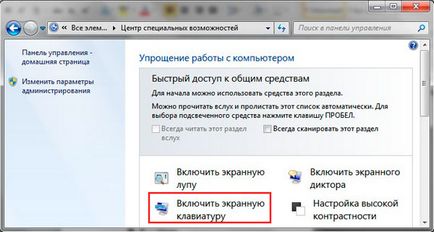
3. Privind Puska, de tip „ecran tastatura“ (fără ghilimele) și apăsați Enter.
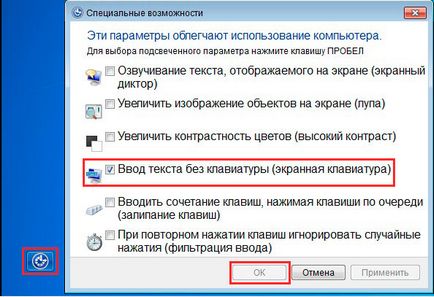
Includerea în Windows 8 dispozitiv de intrare virtuală datorită modificărilor în interfața este diferită, dar punctul 4 de mai sus pot fi folosite aici. Utilizați una dintre următoarele metode:
1. Faceți clic pe Start pentru a intra în ecranul de pornire. În partea din stânga jos, faceți clic pe săgeata, privind în jos. În meniul aplicației, trece la extrema dreaptă. Localizați și deschideți elementul „tastatură ecran“.

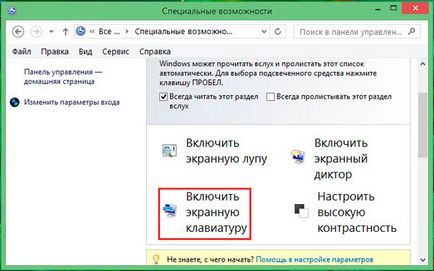
3. Apel rapidă de la tastatură de căutare Win + W, alegeți o locație în căutare „peste tot“. Intram șirul de căutare „tastatura pe ecran“ (ghilimelele nu sunt necesare). Așteptăm, și apoi, în lista de mai jos, selectați obiectul dorit.
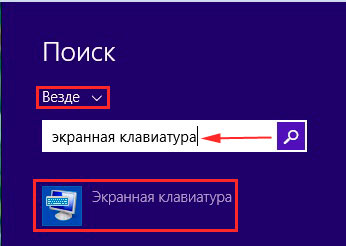
4. Pentru a utiliza tastatura electronică pentru a introduce o parolă atunci când vă conectați, faceți clic pe pictograma afișată în captura de ecran, care este situat în colțul din stânga jos. În meniul care apare, faceți clic pe „tastatura de pe ecranul“.
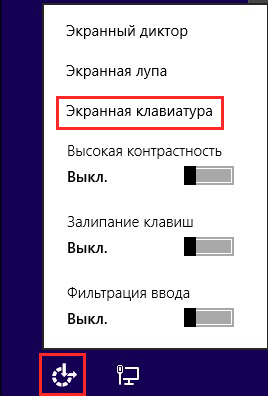
În cele mai multe cazuri, a recurs la un dispozitiv de intrare virtuale, atunci când nu se poate utiliza un dispozitiv de intrare fizic. Pentru a activa tastatura de pe ecran, utilizați mouse-ul pentru Windows 7 pentru șapte recomandări 1, 2, 5, timp de opt 1, 2, 4. Cele de mai sus sunt tot felul de moduri de a afișa tastatura.
Cum de a rula, elimina descărcarea automată a dispozitivului de intrare electronic la intrarea în sistemul de operare
Acum, uita-te la modul de a activa sau dezactiva Windows 7 sistemul de operare tastatura de pe ecran este încărcat. Virtual Keyboard de pornire este deosebit de relevant, dacă îl utilizați în mod regulat sau se confruntă cu o situație de intrare parola contului, pentru prima dată în acest fel. Utilizați una dintre opțiunile de mai jos.
1. Accesați tastatura pe un ecran de computer, una dintre metodele descrise mai sus. În partea de jos, faceți clic pe „Opțiuni“. Du-te pentru a controla lansarea tastatura pe ecran la conectare.
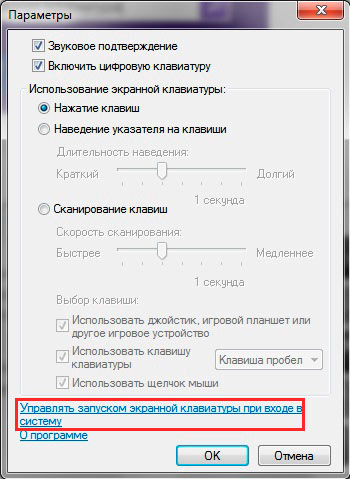
2. Accesul la caracteristicile speciale în modul în care panoul de control 2, așa cum este descris mai sus pentru Windows 7, 8. Selectați marcate în captura de ecran.
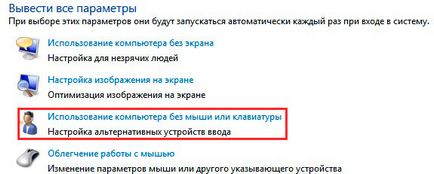
În elementele Panoul de control, bifați caseta de lângă „utilizați tastatura de pe ecran.“ Faceți clic pe OK. După aceea, tastatura computerului de pe ecran va apărea automat pe fiecare sistem de operare este încărcat. Dupa ce a petrecut o acțiune inversă, puteți elimina tastatura pe ecran în pornirea Windows-ului.
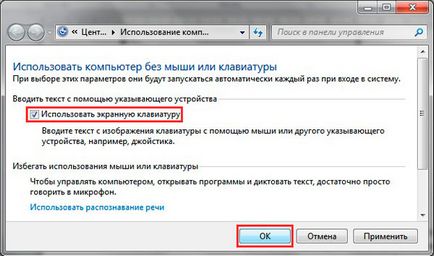
Cum se folosește și configura tastatura virtuală
Managementul are loc pe ecran mouse-ul tastaturii. Trebuie să pui un mouse intermitent în loc de tastare. Apoi, apăsați tastele stânga-dreapta, comenzile rapide de la tastatură, de exemplu, pentru a schimba limba tastaturii de pe ecran.
Pentru a configura formatul de intrare și alte opțiuni, faceți clic pe butonul „Settings“. Puteți modifica aceste setări:
- confirmare sonoră - fiecare apăsare a tastelor virtuale se va emite un semnal sonor.
- Activați tastatura numerică - include butoane suplimentare pe dreapta. Prin crearea sa a fost făcută fără numele folderului în ultimul articol.
- Keystrokes - setează intrare făcând clic pe butonul din stânga al mouse-ului.
- Treceți cursorul peste tastele - intrare de caractere apare atunci când treceți cursorul mouse-ului pentru a selecta o durată de orientare.
- Taste scanare - butoane de selectare a într-o singură linie pe întreaga lățime, apoi, după apăsarea tastei Select este scanat de-a lungul rândul selectat într-un interval mai mic înainte de a apăsa butonul dorit. Puteți seta viteza de scanare.
- Predicția de text - opțiuni permit atunci când tastați primele litere ale cuvintelor și sugestii oferă pentru a pune un spațiu după ei.
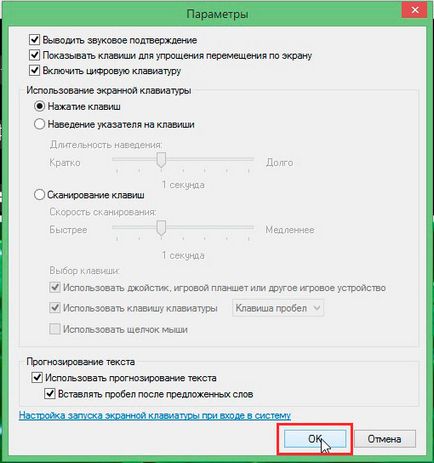
După modificarea parametrilor nu uitați să faceți clic pe OK.
Aș dori, de asemenea, să rețineți că atunci când apăsați Fn pentru numerele de loc apar tastele F1-F12. Când activați tastatura numerică pentru a avea acces la numerele, apăsați Num Lock.
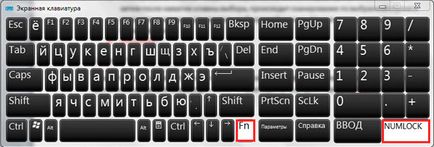
În Windows 7, 8 diferențe în tastatura de pe ecran este aproape nici o excepție, că cele opt au un număr de butoane suplimentare pentru controlul avansat. Acest buton Nav (comutator), Mv Up (sus), Mv Dn (în jos), Dock (fix), Fade (dispariție).

Așa că ne-am uitat la toate modurile cum să activați tastatura pe ecran pe Windows 7, 8, și începe procesul de pornire în afara acestuia. Virtual I imita complet acțiunea unui dispozitiv de tastatură convențională cu posibilitatea de a personaliza pentru a se potrivi nevoilor dumneavoastră.